如何在安全模式下,卸载更新的软件
适用产品:
笔记本
系统版本:
windows10, windows11
| 如何在安全模式下,卸载更新的软件 |
在安全模式下,不加载第三方设备驱动程序,故指纹、蓝牙、网络等功能不可用。
- 在开机时长按 F8 按键。
- 在弹出的“选择一个选项”界面点击“疑难解答”,再依次点击“高级选项 > 查看更多恢复选项 > 启动设置 > 重启”或依次点击“高级选项 > 启动设置 > 重启”。
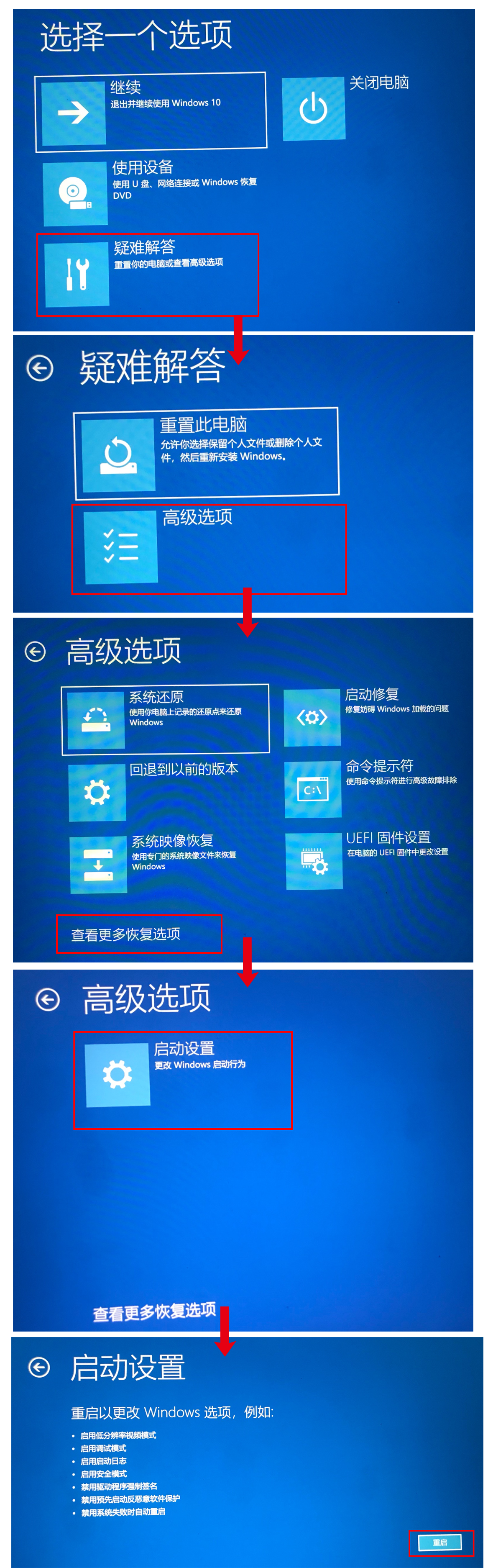
- 在“启动设置”中按数字键 4 或功能键 F4,选择“启用安全模式”,计算机进入安全模式。

- 点击 Windows 图标,在列表中选择“Windows 系统”,在展开列中点击“控制面板”。
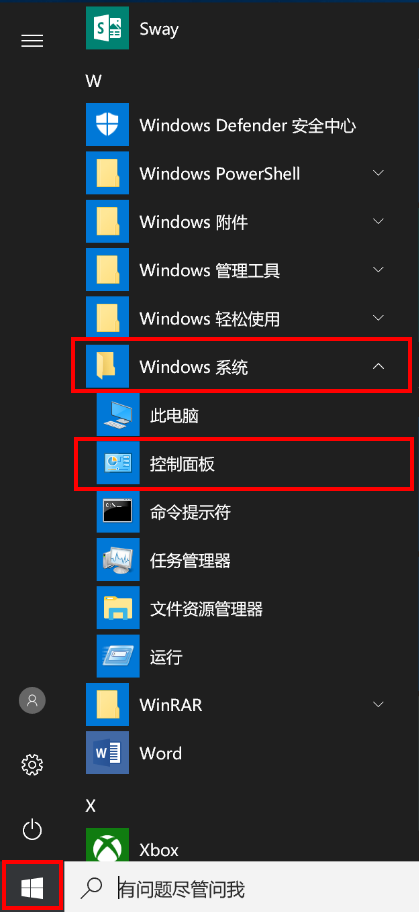
- 在“控制面板”中选择“卸载程序”。
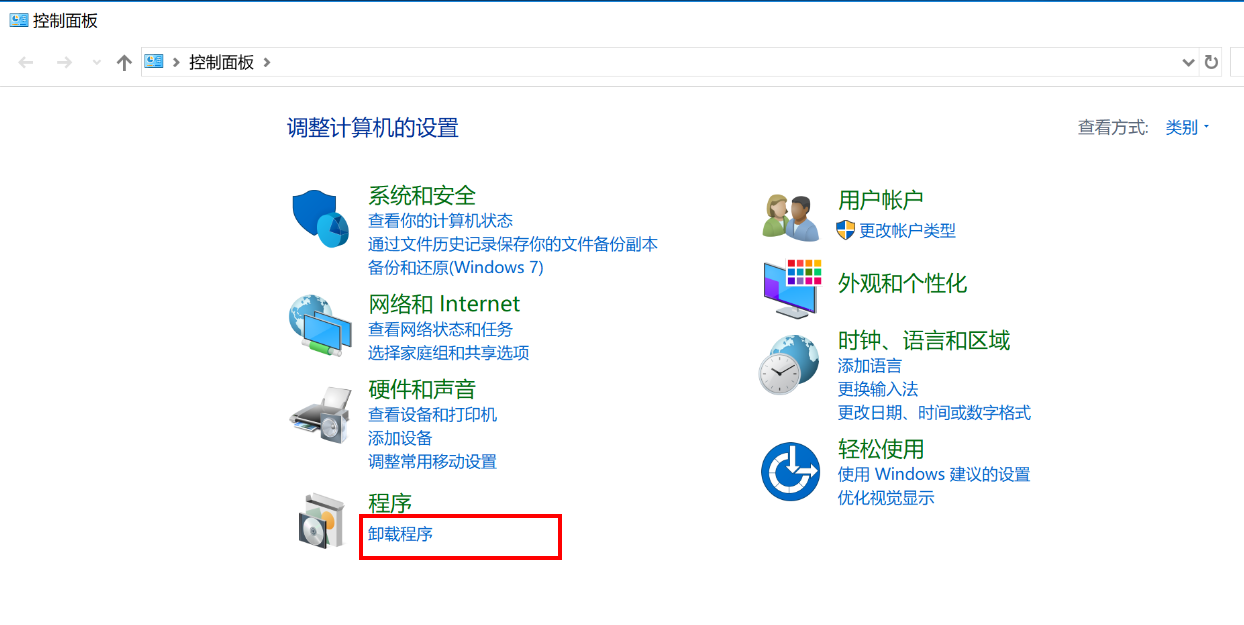
- 点击“查看已安装的更新”。

- 右键点击您需要卸载的更新,选择“卸载”即可。
- 系统更新的某些补丁与系统安全性强相关,更新后,将无法卸载(此时右键点击此更新将无法弹出“卸载”选项)。
- 部分第三方杀毒软件和监控软件无法通过此方法卸载,您可以通过删除该应用的文件夹来删除:一般的杀毒软件和监控软件都在 C:\Program Files (x86)或者D:\Program Files (x86) 里面,进入该路径找到对应的文件,删除即可。
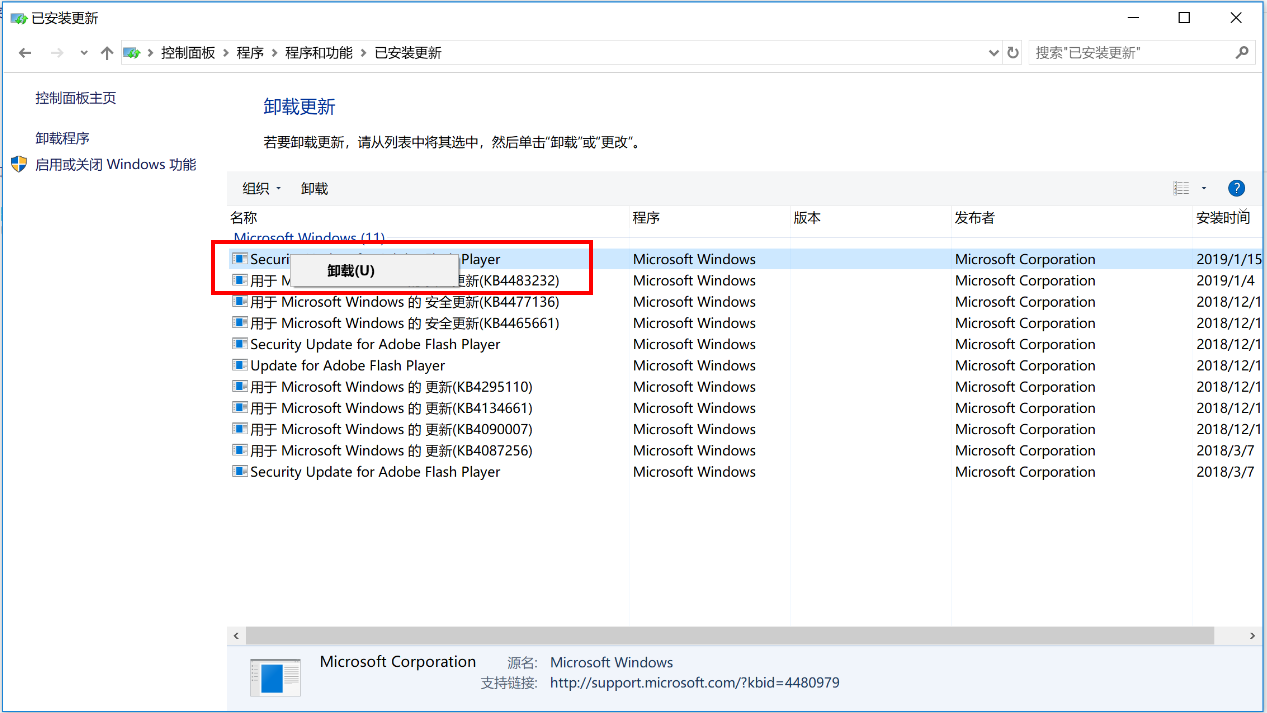
微信扫描二维码分享文章
谢谢您的鼓励!
您的意见已提交成功!






























































































































